Microsoft Word 2007 är ny och kraftigt förbättrad. Om smidigt utformad Word har visat för mycket att hantera, är här en sammanfattning av hur man använder det.
Steg
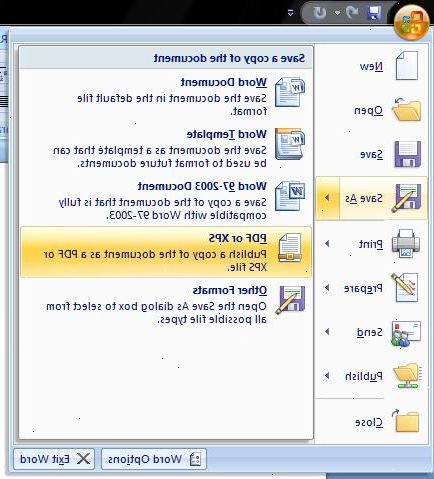
Grunderna
- 1Låt oss börja med verktygsfältet. Verktygsfältet har sju olika flikar. De är
- 2Start, Infoga, Sidlayout, Referenser, Utskick, Granska och Visa.
- 3Hem: Denna flik är de grundläggande ordbehandling verktyg, som till exempel storlek, typsnitt, färg, stil, etc. Du kommer att finna att det du kommer att gå här för det mesta.
- 4Infoga: Denna flik innehåller fler verktyg än fliken Start, och det är verkligen för att sätta saker och ting. De är verkligen bra, och de är bara inte används för grundläggande ordbehandling. De används också för en professionell dokument. Vissa saker du kan göra i denna flik är add clip art, lägga till länkar, etc.
- 5Sidlayout: Denna flik är främst där för att lägga sista touch till ditt dokument och fastställande av det lite. Du kan ändra orienteringen, storleken på ditt dokument, och ganska mycket du kan göra saker som du normalt inte kan göra i stort sett.
- 6Referenser: Denna flik är för att infoga referenser. Till exempel lägga till citat, en innehållsförteckning, fotnoter, bibliografi, bildtexter, etc.
- 7Utskick: Denna flik är för att göra kuvert och etiketter, starta en dokumentkoppling (skicka samma dokument till olika personer),
- 8Recension: Denna flik är för saker som stavning och grammatik, översättning, en ordbok, en synonymordbok, lägga till en kommentar, etc.
- 9Utsikt: Denna flik har något att göra med hur dokumentet ser ut. Det är typ av liknande Sidlayout, förutom att det är mer att justera saker, som zooma in, zooma ut, etc.
- 10Format: Denna flik gäller bara med bilder, clip art, ordet konst eller foton. Denna flik är för justering av bild (er) och text, som att ändra ljusstyrka, kontrast, effekt, färg, etc.
Göra ditt första dokument
- 1Låt oss gå vidare till den del där du gör din första dokumentet. Läs vidare för att ta reda på vad man ska göra.
- 2Öppna Microsoft Word och starta ett nytt tomt dokument. Du gör detta genom att klicka på ikonen som ser ut som en tom sida med ena hörnet vänt nedåt.
- 3Påbörja processen genom sparande.
- För att spara klickar du på den runda Microsoft Office-logotypen i det övre vänstra hörnet av fönstret. Du bör se en liten meny pop-up med flera alternativ.
- Låt markören över orden Spara som. Du bör alltid Spara som när du gör ett nytt dokument. Det ger dig möjlighet att vilken typ av dokument som du vill att det ska vara, där du kommer att spara den, och vad namnet på dokumentet kommer att bli.
- Upp dyker ett fönster.
- För att spara klickar du på den runda Microsoft Office-logotypen i det övre vänstra hörnet av fönstret. Du bör se en liten meny pop-up med flera alternativ.
- 4Det finns många olika typer av alternativ filtyp. Klicka på Word 97-2003 dokument eller Word-dokument. Word 97-2003 dokument tillåter andra människor att se det, även om de har äldre versioner av Word och inte har installerat Office 2007 Compatibility Pack, medan om du använder Word-dokument, enbart människor som har Word 2007 eller Compatibility Pack kan öppna den. Antingen är ett bra val.
- 5Om detta är första gången du använder Microsoft Word Office 2007, skapa en ny mapp för dina dokument. Skriv bara något i stil med "Sample dokument" eller något du vill namnge det.
- 6När du är klar med att skapa en mapp och spara dokumentet, gå tillbaka till det tomma dokumentet. Välj ett typsnitt som du tycker är en stil du gillar. Några föreslog typsnitt är Times New Roman, Calibri (kropp), och Arial. Bilden nedan visar ett exempel på vad man ska göra.
- 7Skriv vad du behövde skriva.
